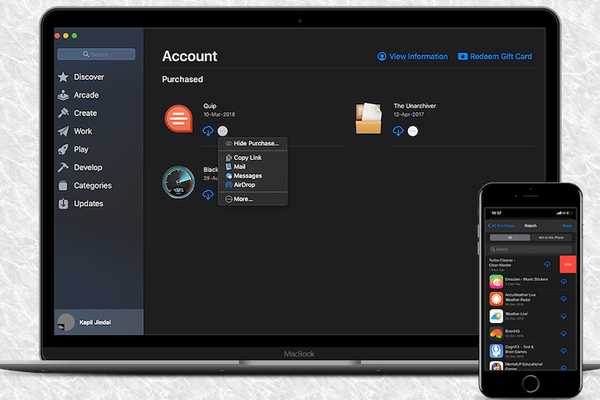
Vovich Antonovich
0
1133
48
Talvez você esteja lidando com um irmão indomável que nunca perde a chance de se intrometer em suas compras na App Store. Ou talvez você queira manter todos os seus aplicativos e jogos favoritos em segredo para que ninguém possa descobri-los. Qualquer que seja o motivo da sua privacidade, você pode ocultar / exibir as compras do iOS e da Mac App Store por sua própria vontade. Se você não souber onde iniciar o processo, deixe-me guiá-lo através do detalhamento passo a passo. Veja como você pode ocultar e reexibir as compras da App Store no iPhone, iPad e Mac.
Ocultar compras na App Store no iPhone e Mac App Store
É sempre melhor avaliar as vantagens antes de começar, não é??
Qual é o problema?
Quando você oculta um aplicativo para iOS ou Mac, não parece que você o comprou - o que é uma desvantagem (mais sobre isso mais tarde). Além disso, se você usar o Compartilhamento Familiar e ocultar aplicativos, eles também serão ocultados dos membros da sua família. Também vale a pena reiterar que, quando você oculta um aplicativo para Mac, você não receberá notificações de atualização nem o encontrará na tela Conta da Mac App Store.
Ocultar compras na App Store no iPhone e iPad
- Abrir Loja de aplicativos no seu dispositivo iOS ou iPadOS.
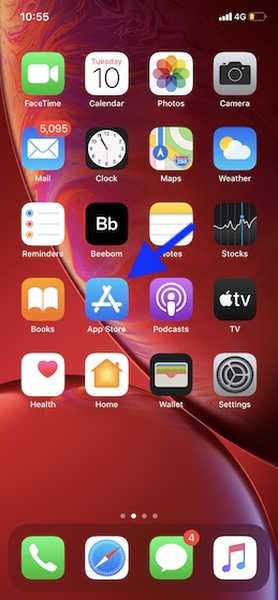
2. Agora, verifique se o Hoje guia está selecionada. Em seguida, toque no seu perfil no canto superior direito e selecione Comprado.
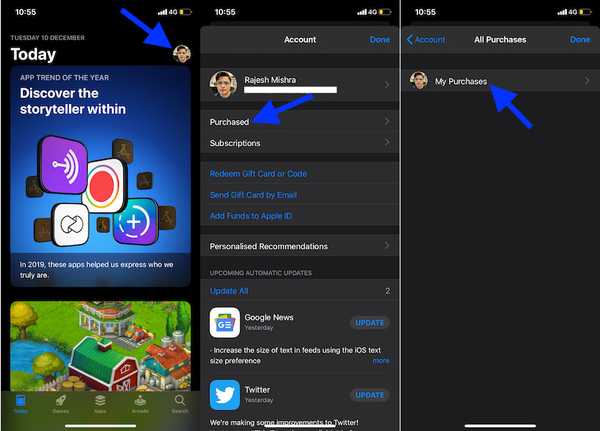
Nota: Apenas no caso, você é usando o Compartilhamento Familiar, toque no seu nome para acessar suas compras.
3. Em seguida, selecione Tudo ou não neste iPhone / iPad guia conforme sua necessidade. Depois disso, deslize para a esquerda em um aplicativo ou jogo e escolha ocultar. Repita-o para todas as outras compras. No final, certifique-se de tocar em Feito.
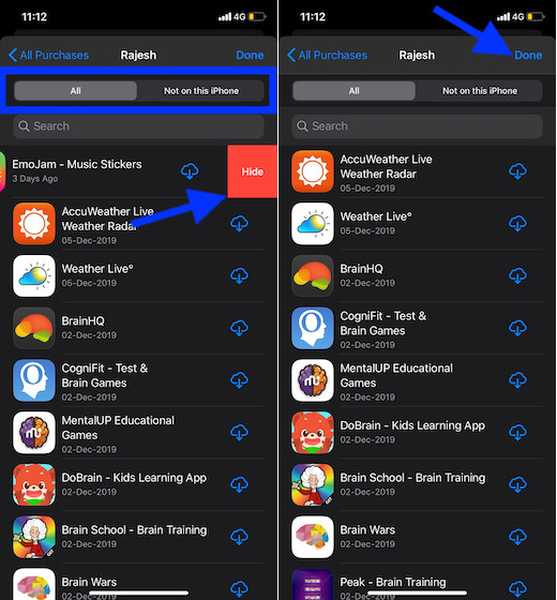
Nota: Como membro de um grupo de Compartilhamento Familiar, se você ocultar um aplicativo em que você se inscreveu, o organizador do grupo ainda receberá uma notificação das cobranças sempre que a assinatura for renovada. Além disso, observe que ocultar um aplicativo não encerra uma assinatura.
Exibir aplicativos no iOS e iPadOS
A única maneira de exibir os aplicativos iOS ou iPadOS é re-baixá-los.
1. Abrir Loja de aplicativos no seu dispositivo> Hoje guia> foto de perfil.
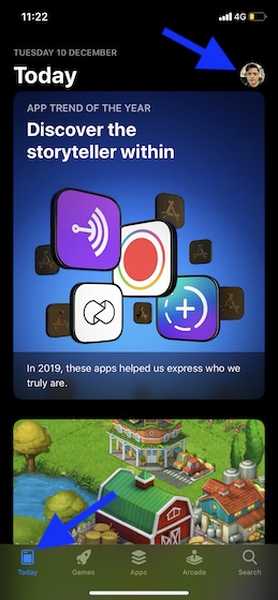
2. Agora, toque no seu perfil novamente.
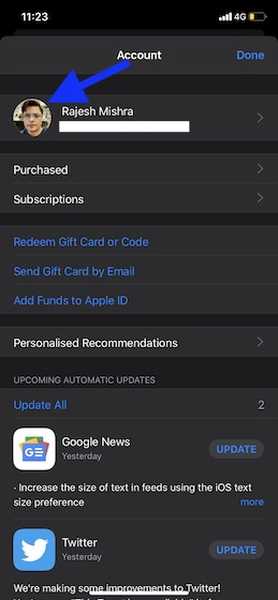
Nota: Um pop-up pode aparecer solicitando que você digite sua senha de ID Apple. Digite sua senha para continuar.
3. Role para baixo e toque no Compras ocultas opção localizada sob o iTunes na nuvem seção. Em seguida, toque no botão de nuvem ao lado do aplicativo que você deseja baixar novamente ou mostrá-lo na seção comprada novamente.
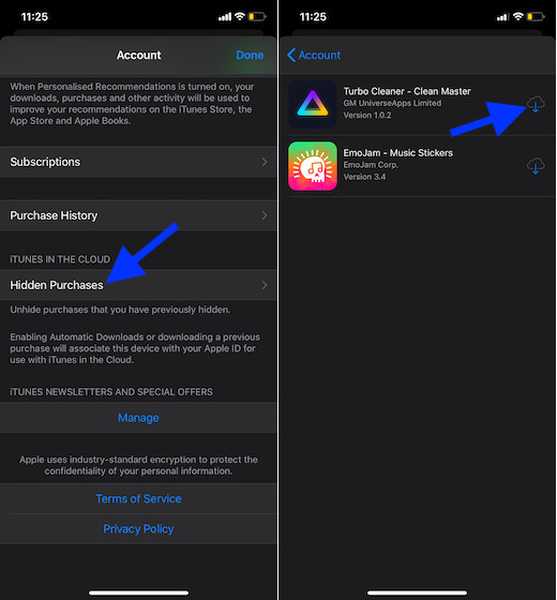
Ocultar compras na App Store na Mac App Store
- Lançamento Loja de aplicativos no seu Mac. Verifique se você está conectado.
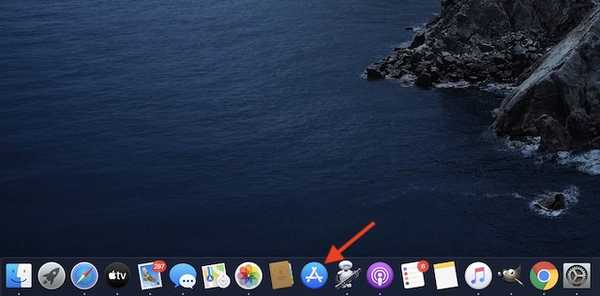
2. Agora, clique em seu nome localizado na barra lateral esquerda inferior.
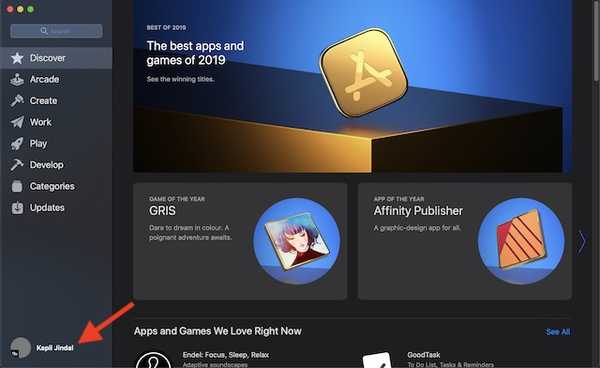
3. Em seguida, você deverá ver todos os seus aplicativos comprados. Mantenha o ponteiro do mouse sobre um aplicativo específico e clique no ícone três pontos que aparecem. Então escolha Ocultar compra.
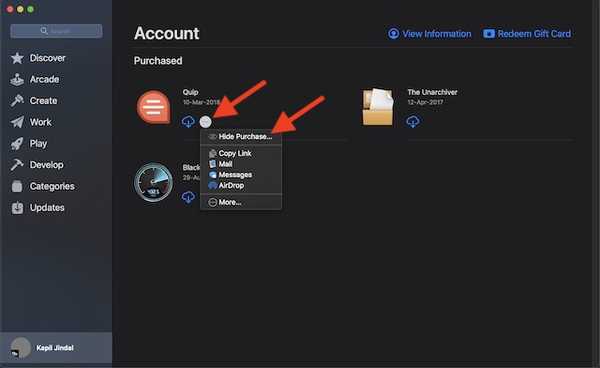
Nota: Se você estiver usando o Compartilhamento Familiar, selecione seu nome ao lado do Comprado opção para acessar suas compras.
4. Por fim, clique em Ocultar compra na mensagem de confirmação. Repita-o para todos os outros aplicativos para Mac que você deseja ocultar.
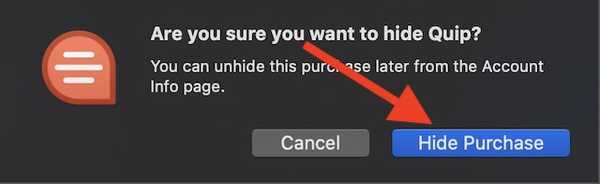
Exibir aplicativos na macOS App Store
Mostrar aplicativos no macOS é um pouco mais direto.
- Abrir Loja de aplicativos no seu dispositivo macOS.
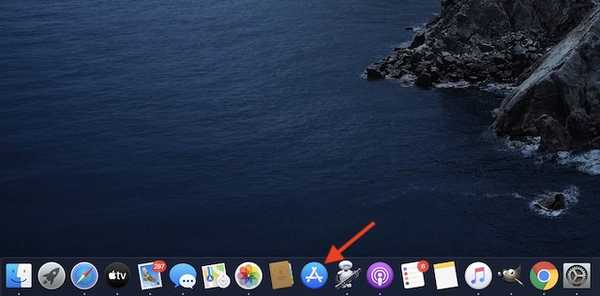
2. Agora, clique no seu nome do perfil na parte inferior da barra lateral.
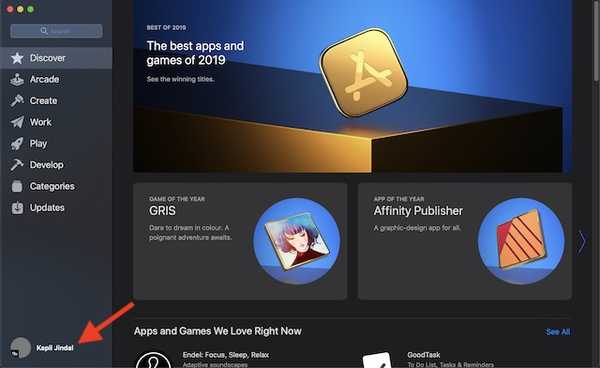
3. Em seguida, clique em Exibir informações no canto superior direito.
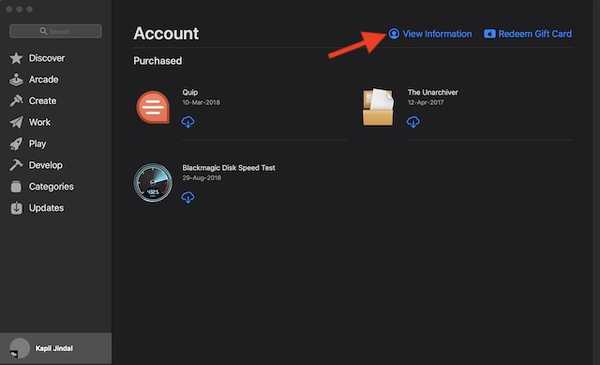
Nota: Quando solicitado, faça login na sua conta Apple ID.
4. Role para baixo até Itens ocultos seção e clique em Gerir.
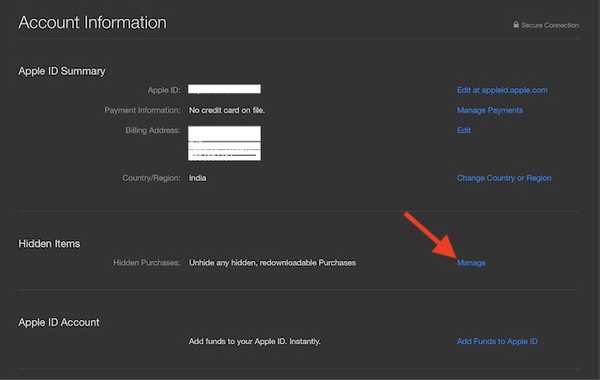
5. Em seguida, clique em Mostrar ao lado de um aplicativo. Depois, clique em Feito.
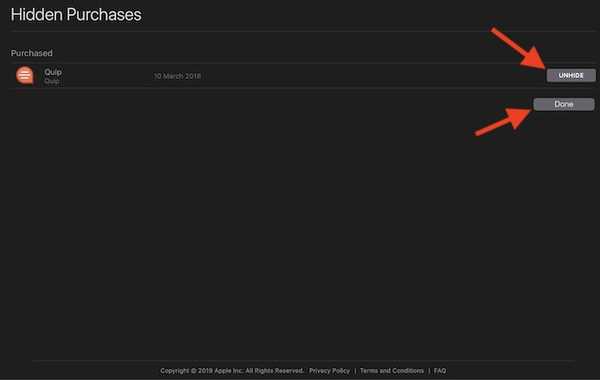
Voila! O aplicativo começará a aparecer na sua lista de compras.
Ocultar / reexibir compras da loja iOS ou macOS conforme sua vontade
Assim, é assim que você pode manter suas compras fora da vista em seus dispositivos iOS e macOS. É bom que a Apple ofereça uma maneira fácil de afastar itens pessoais dos olhares indiscretos. Se houver algo que eu ache ausente, deve haver uma maneira um pouco melhor de mostrar as compras na App Store da iOS. Qual sua opinião sobre isso? Deixe-nos saber na seção de comentários abaixo.















